在Excel数据处理与打印输出环节,合理设置纸张方向和页边距是确保打印效果满足需求的关键步骤,它直接影响到数据的呈现效果和打印的经济性。
一、纸张方向的选择与设置
纸张方向主要分为纵向(Portrait)和横向(Landscape)两种模式,其选择依据主要取决于数据表的结构特征。
纵向模式:当数据表的行数较多,列数相对较少时,默认的纵向纸张方向是较为合适的选择。在纵向模式下,数据按照从上至下的顺序排列,符合人们常规的阅读习惯,适用于各类以垂直方向展示数据为主的表格,如员工考勤记录表、简单的库存清单等。设置方法为:点击“页面布局”选项卡,在“页面设置”组中,找到“纸张方向”按钮,选择“纵向”即可完成设置。
横向模式:若数据表的列数较多,为避免数据跨页显示导致的数据不连贯和阅读不便,应切换至横向纸张方向。这种模式能为列数据提供更充足的水平空间,使所有列能够完整地呈现在同一页面上。例如,包含多个项目分类和大量数据的年度财务报表、多列对比的市场调研报告数据汇总表等。操作步骤同样是在“页面布局”选项卡中,点击“纸张方向”,选择“横向”。
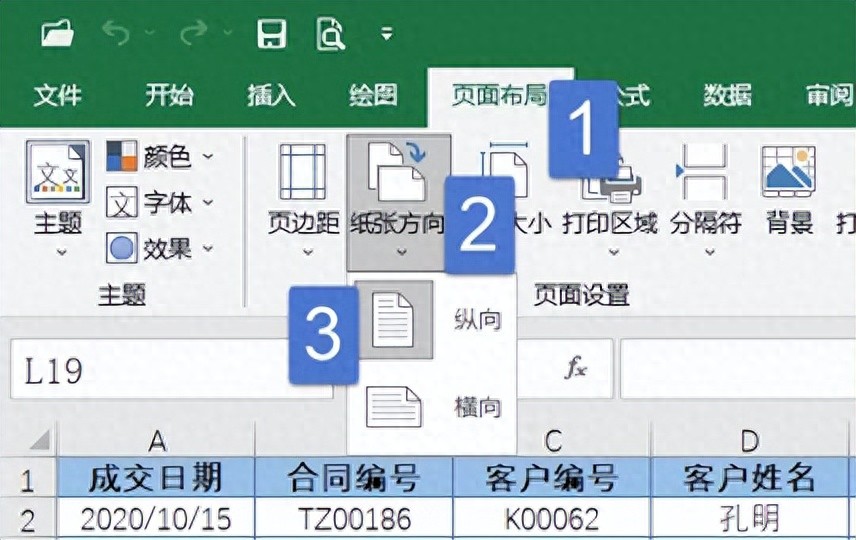
二、页边距的设置策略
页边距是指打印内容与纸张边缘之间的距离,合理设置页边距不仅能优化页面布局,还能在多页打印时节省纸张。
单页表格常规设置:对于普通的单页表格,Excel默认的页边距设置(通常上下页边距为2.54厘米,左右页边距为3.17厘米)能保证打印内容在页面上有合适的留白,使页面整体布局美观、整洁,同时也便于后续的装订和翻阅。若你对默认设置满意,无需额外操作;若需微调,可在“页面布局”选项卡的“页边距”下拉菜单中选择“自定义边距”,在弹出的“页面设置”对话框中进行精确调整。
多页表格优化设置:当打印多页表格时,为了在有限的纸张数量内展示更多的数据,可以适当缩小页边距。一般情况下,上下页边距可设置为1.5厘米,左右页边距设置为2厘米。但需要注意的是,页边距不宜设置得过窄,否则可能导致打印内容靠近纸张边缘,出现打印不完整或装订后部分内容被遮挡的问题。同样通过“自定义边距”功能,在对话框中输入所需的页边距数值,完成多页表格页边距的优化设置。
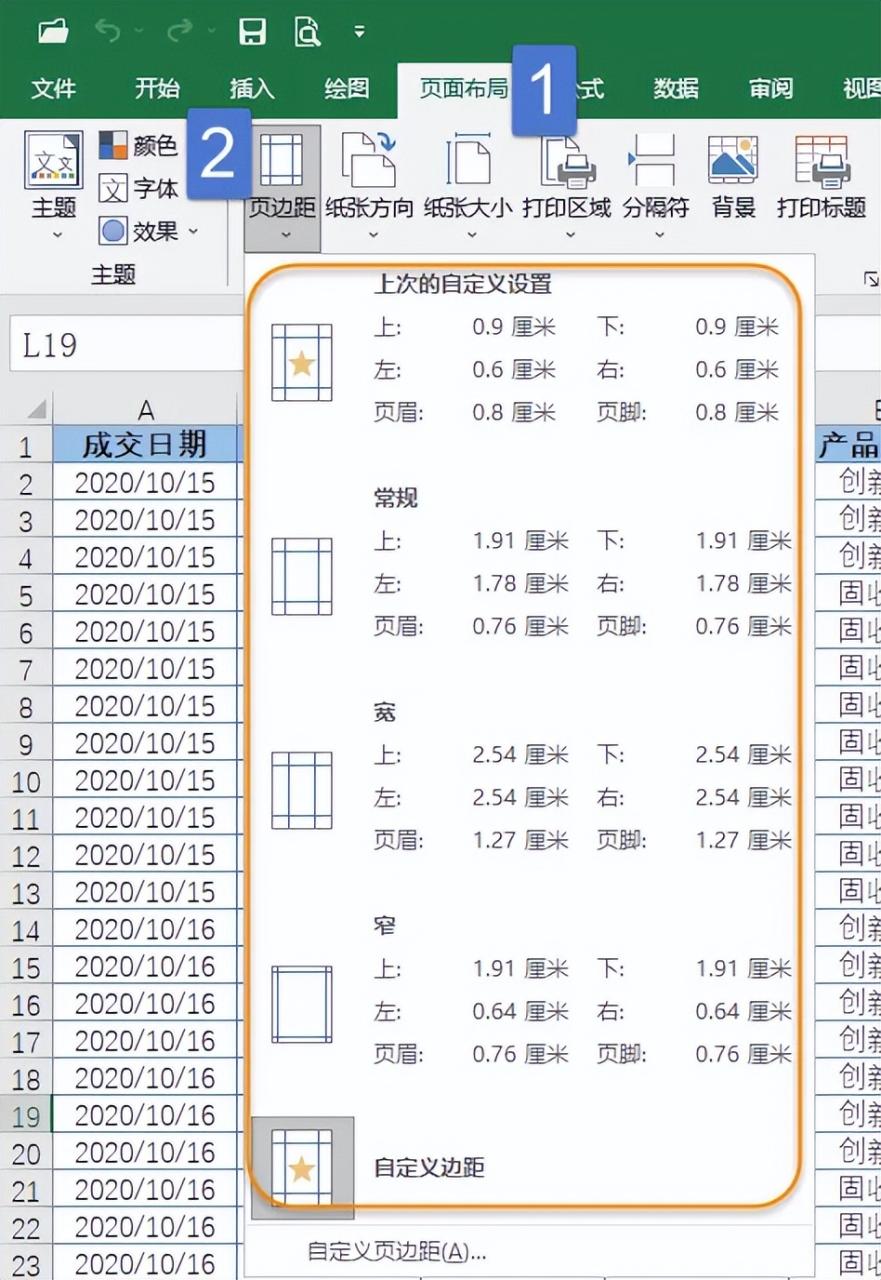
通过以上对纸张方向和页边距的合理设置,能够显著提升Excel表格的打印质量和数据展示效果,满足不同场景下的打印需求。在实际操作中,建议结合预览功能,实时查看设置效果,以达到最佳的打印输出状态。


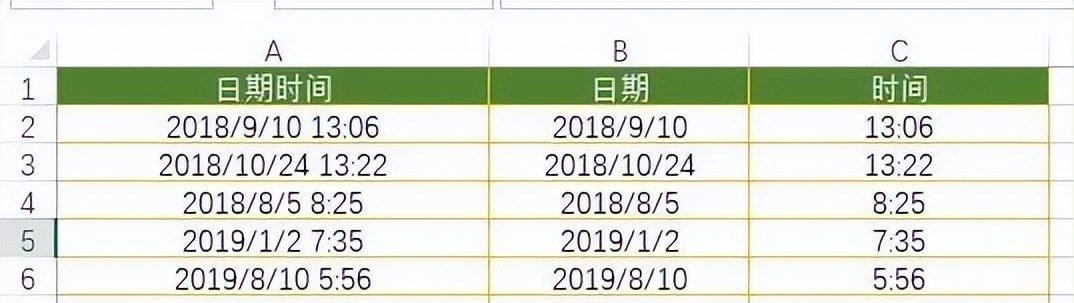
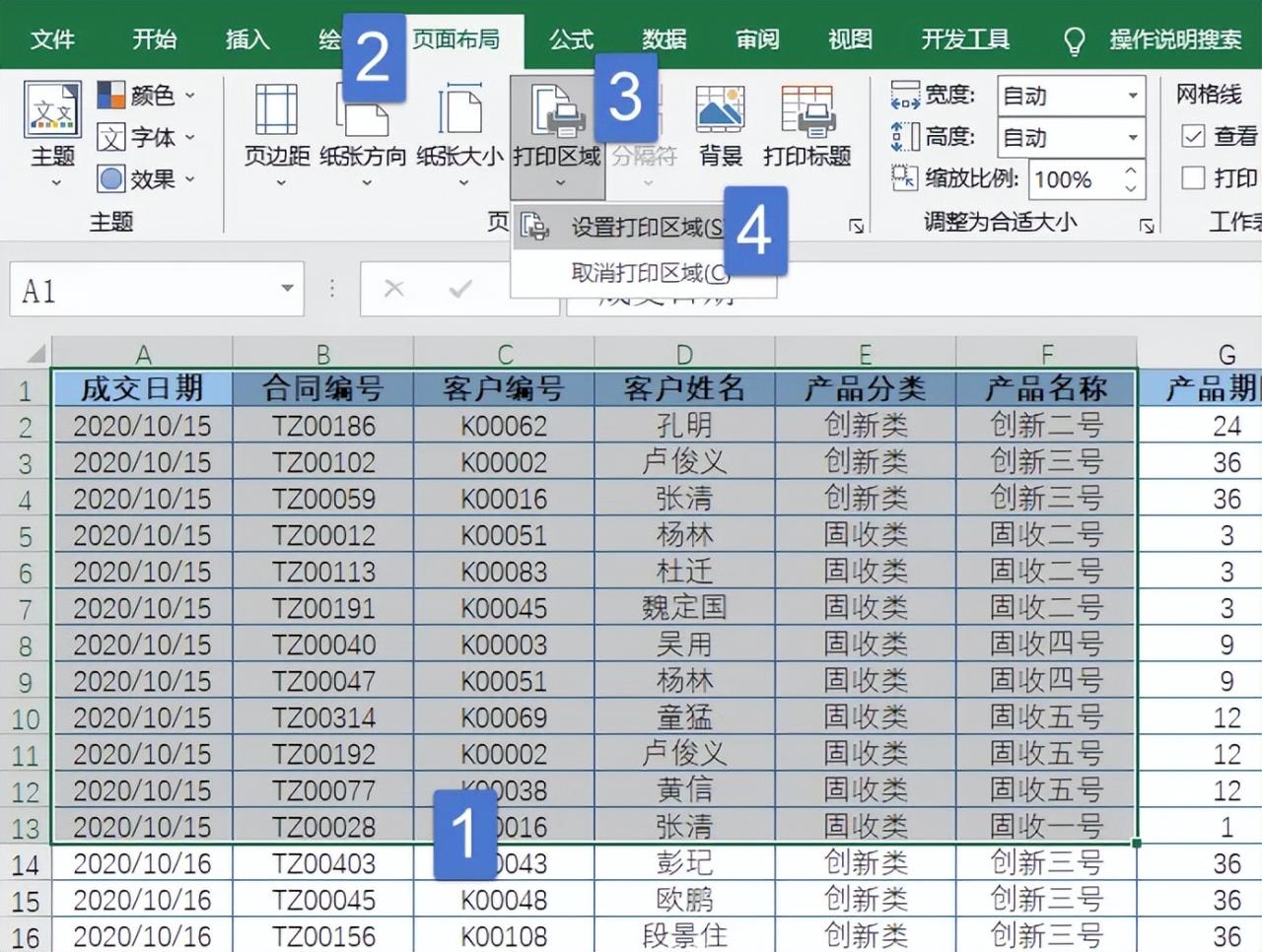


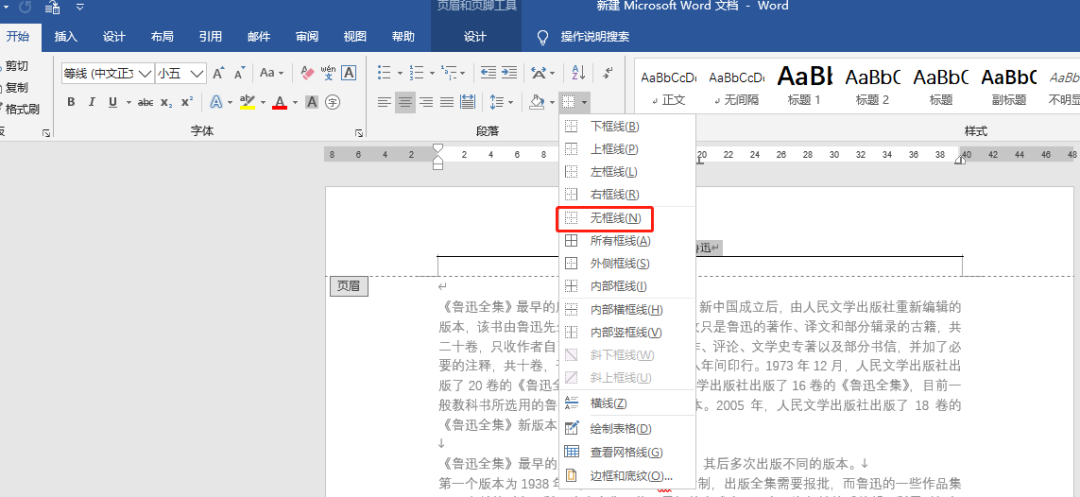
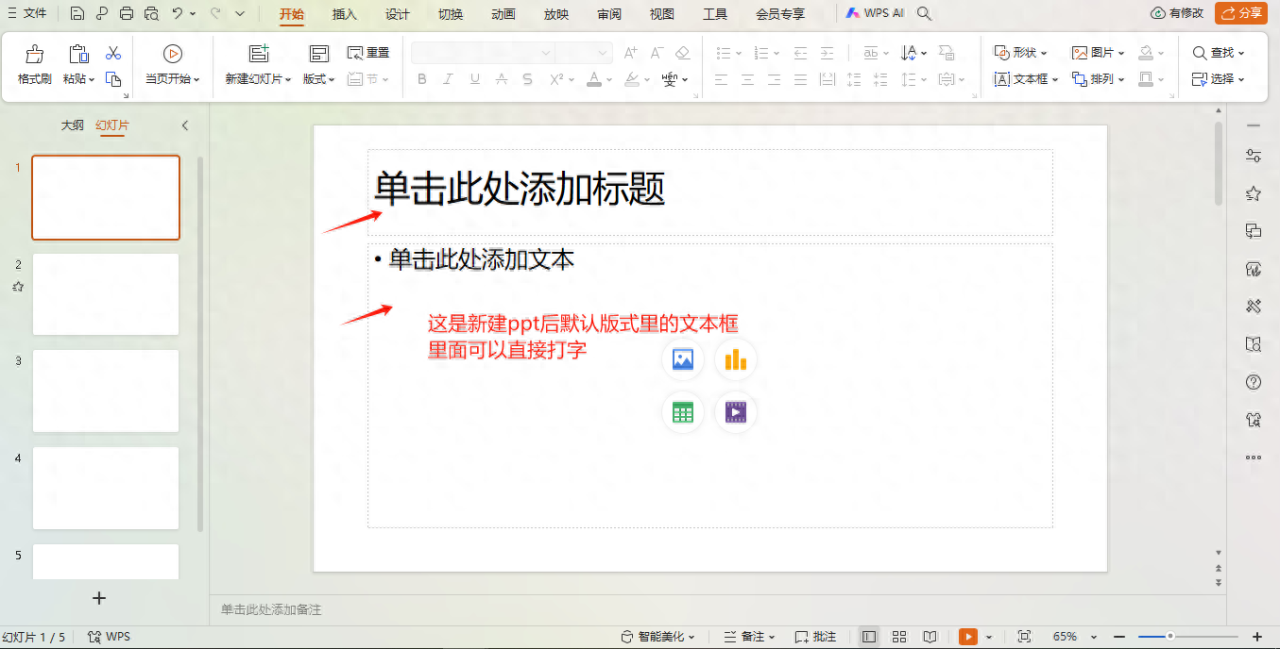
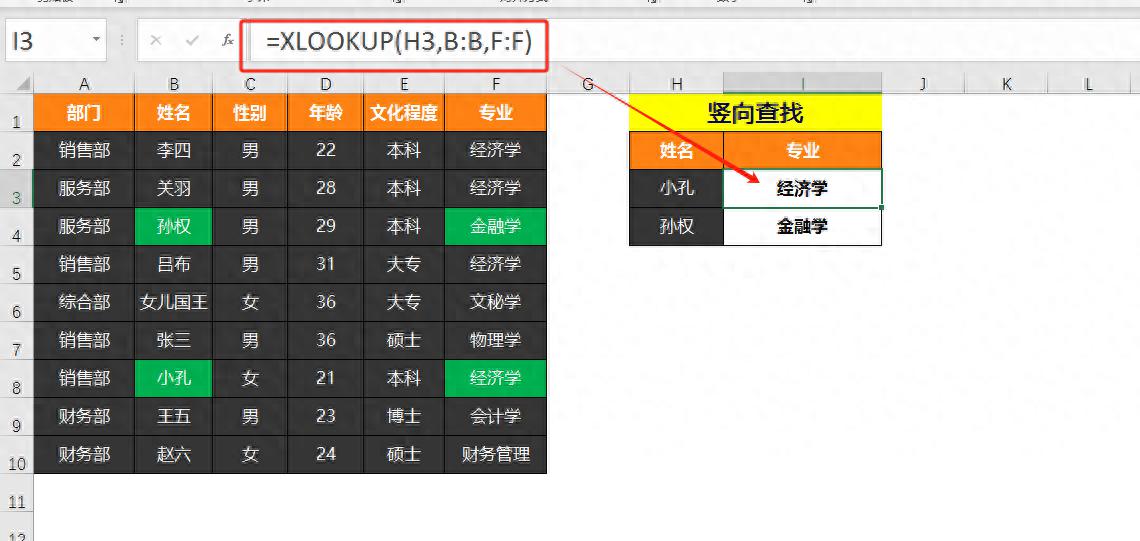
评论 (0)